5 trình phát SWF tốt nhất để phát lại tệp SWF trên Windows 10 và Mac một cách dễ dàng
Khác với các định dạng video khác, tệp SWF chứa các loại video khác nhau và hoạt ảnh kiểu vectơ. Cho dù bạn cần xem video SWF hoặc chơi trò chơi SWF, trình phát tệp SWF tốt nhất trên Windows và Mac là gì? Có thể thưởng thức các video SWF trực tuyến không? Chỉ cần tìm hiểu thêm về bài đánh giá 5 trình phát Adobe SWF tốt nhất và chọn trình phát đa phương tiện mong muốn theo yêu cầu của bạn.
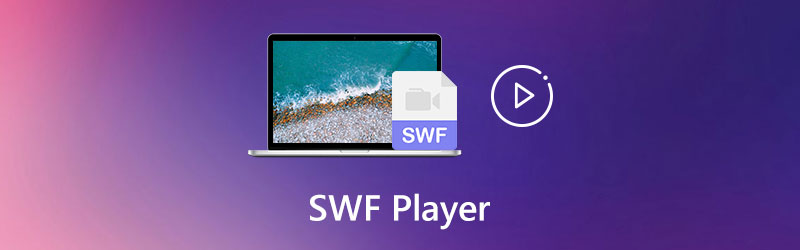
NỘI DUNG TRANG
Trước khi viết, cách chúng tôi kiểm tra phần mềm cho bài viết:
Tuyên bố miễn trừ trách nhiệm: Tất cả nội dung trên trang web của chúng tôi đều được viết bởi những người trong nhóm biên tập của chúng tôi. Trước khi viết, chúng tôi nghiên cứu sâu về chủ đề này. Sau đó, chúng tôi mất 1-2 ngày để lựa chọn và kiểm tra công cụ. Chúng tôi kiểm tra phần mềm từ yêu cầu của thiết bị và hệ thống, chức năng, trải nghiệm sử dụng, v.v. Để kiểm tra toàn diện hơn, chúng tôi cũng xem các trang web đánh giá, như G2, Trustpilot, v.v., để thu thập trải nghiệm thực tế của người dùng để tham khảo.
Phần 1: 3 Trình phát SWF tốt nhất cho Windows và Mac
Phương pháp 1: Vidmore Player
Vidmore Player là một trình phát SWF đa năng để phát video SWF và các định dạng video khác với chất lượng cao, cũng như đĩa Blu-ray hoặc DVD, các thư mục và tệp ISO. Nó cho phép bạn xử lý video với phát lại hình ảnh chất lượng cao và âm thanh hoàn hảo. Tất nhiên, bạn cũng có thể chọn phụ đề, chuyển đoạn âm thanh, điều chỉnh hiệu ứng hình ảnh và hơn thế nữa.
- Cho phép bạn phát các tệp SWF với chất lượng video và âm thanh gốc.
- Điều chỉnh theo dõi âm thanh và video, kênh, phụ đề, hiệu ứng và kích thước màn hình.
- Hỗ trợ các tệp SWF 4K / 1080P / 720P và giải mã âm thanh nâng cao.
- Cung cấp điều hướng nhanh chóng để chuyển đến chương mong muốn nhanh chóng trong vòng một cú nhấp chuột.
Cách phát tệp SWF trên Windows và Mac
Bước 1: Khi bạn đã tải xuống trình phát tệp SWF trên Windows hoặc Mac, bạn có thể khởi chạy chương trình và nhấp vào Mở tệp để nhập các tệp SWF.

Bước 2: Trình phát SWF cho phép bạn xem phim SWF tự động. Bạn cũng có thể điều chỉnh trước đoạn âm thanh và video, kênh, phụ đề, hiệu ứng và kích thước màn hình.

Tìm các bước chi tiết để thêm phụ đề vào video.
Phương pháp 2: Cách chơi trò chơi SWF qua Trình phát tệp SWF
SWF File Player là một trình phát SWF miễn phí mở các tệp SWF và đọc các thẻ siêu dữ liệu từ tiêu đề tệp. Nó sẽ tự động thay đổi kích thước cửa sổ chương trình để phù hợp với nội dung SWF. Đây là phương pháp để chơi trò chơi SWF.
Bước 1: Khi bạn đã tải xuống trình phát SWF, bạn có thể nhấp vào Tập tin menu và Mở chọn tệp bạn muốn mở, chương trình sẽ hiển thị hộp thông báo thẻ siêu dữ liệu về tệp của bạn.
Bước 2: Sau đó nhấp vào Chơi để hiển thị nội dung SWF, nếu tệp SWF của bạn là trò chơi Flash, bạn có thể bắt đầu chơi ngay bây giờ. Ngoài ra, bằng cách sử dụng phím nóng F11, bạn có thể chuyển đổi chế độ toàn màn hình.
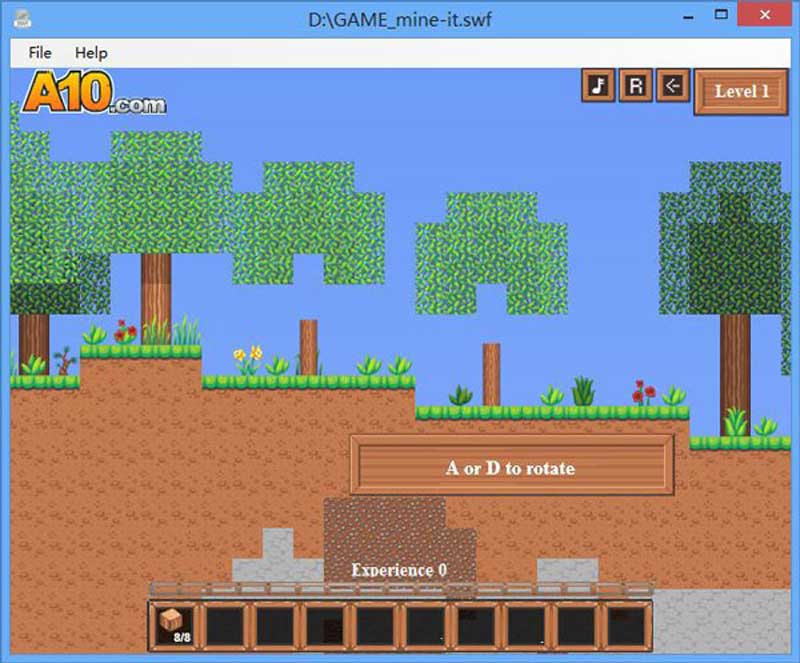
Phương pháp 3: Cách chơi SWF trực tuyến với GOM Player
Đối với các tệp trò chơi flash SWF; GOM Player nên là trình phát SWF mong muốn mà bạn cần cân nhắc. Nó có một bộ nhớ GOM để truy cập vào điều khiển phát lại trên trình phát trên máy tính để bàn.
Bước 1: Đảm bảo máy tính có kết nối Internet để có trải nghiệm phát ổn định trên máy tính của bạn. Mở YouTube và sao chép URL của video YouTube.
Bước 2: Đi tới Trình phát GOM và đặt con trỏ lên cửa sổ Trình phát tệp SWF. Nhấp chuột phải vào giao diện người dùng và chọn URL tùy chọn từ Mở Lựa chọn.
Bước 3: Sau đó, bạn có thể dán URL video YouTube vào cột được cung cấp. Sau đó, bạn có thể nhấp vào đồng ý để phát lại video SWF trực tuyến trong chương trình.
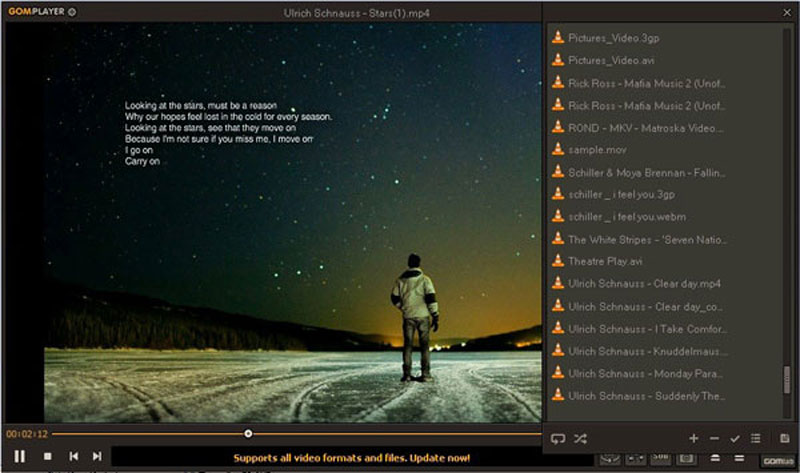
Bạn có thể quan tâm: Cách ghi lại Google Meet
Phần 2: Có thể chơi tệp SWF trực tuyến không
Có thể phát tệp SWF trực tuyến không? Đúng. Bạn chỉ cần kéo video SWF vào trình duyệt web có plugin Adobe Flash Player làm trình phát SWF để xem video và chơi trò chơi.
Phương pháp 4: Cách biến trình duyệt thành trình phát SWF trên Windows
Cho dù bạn có Chrome, Edge, Safari hay thậm chí IE, bạn chỉ cần nhấp vào tệp SWF trực tuyến để tải xuống Adobe Flash Player để biến trình duyệt thành trình phát tệp SWF trên Windows 10 một cách dễ dàng.
Bước 1: Khi bạn cần phát tệp SWF trực tuyến, bạn có thể nhập URL của video vào cột. Nếu plugin chưa được tải xuống hoặc chưa được bật, bạn có thể làm theo hướng dẫn để tải xuống trình cài đặt.
Bước 2: Mở trình duyệt Google Chrome của bạn, nhập chrome: // settings / content vào thanh địa chỉ và nhấn Enter. Định vị Tốc biến cài đặt trình phát. Lựa chọn Cho phép các trang web chạy Flash, sau đó nhấp vào Làm xong tùy chọn để lưu thay đổi.
Bước 3: Tất nhiên, bạn cũng có thể nhấp vào Quản lý ngoại lệ để thêm các trang web cho phép Flash Player. Sau đó, bạn có thể nhấp vào Làm xong tùy chọn để lưu thay đổi.
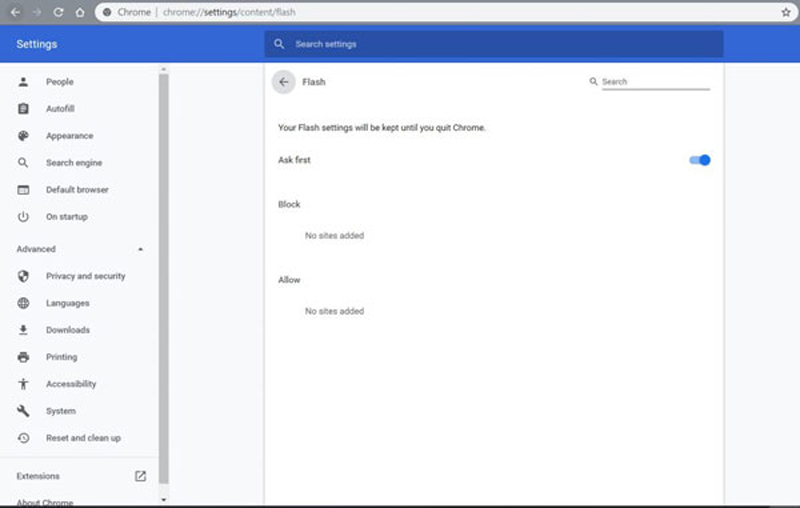
Phương pháp 5: Cách mở tệp SWF bằng Safari trên Mac
Nếu bạn không thể mở tệp SWF bằng Safari, bạn nên bật Adobe Flash Player trước. Dưới đây là quy trình chi tiết để biến Safari trên MacBook của bạn thành trình phát SWF cho Mac như bên dưới.
Bước 1: Khởi chạy Safari trình duyệt trên MacBook của bạn. Đi tới biểu tượng Safari bên cạnh menu Apple và chọn Sở thích để bật Adobe Flash Player.
Bước 2: Chọn Trang web và cuộn xuống để tìm Adobe Flash Player ở cột bên trái trong Trình cắm. Nhấp vào hộp kiểm để bật Adobe Flash Player trên Safari.
Bước 3: Hơn nữa, bạn cũng nên kiểm tra cài đặt chi tiết để đảm bảo rằng Adobe Flash Player hoạt động khi bạn truy cập các trang web nhất định. Sau đó, bạn có thể biến Safari thành một trình phát SWF.
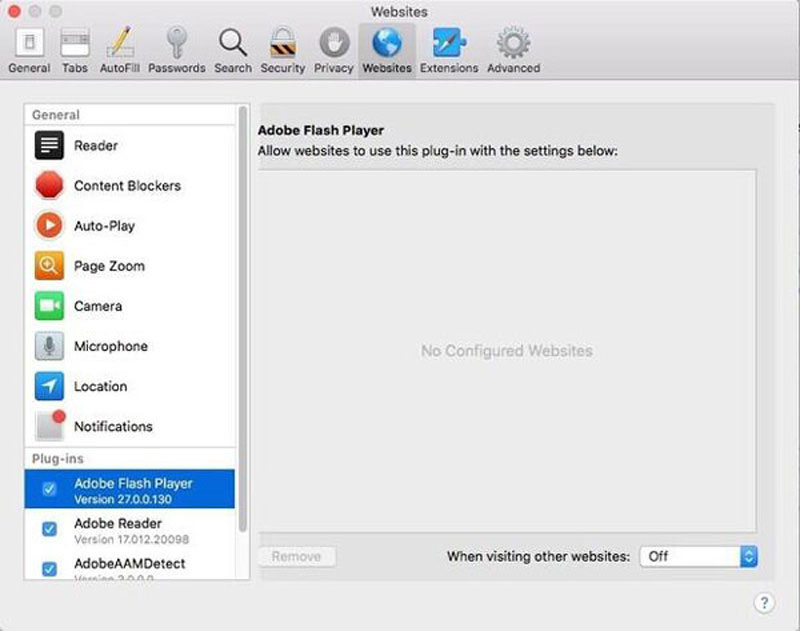
Phần 3: Câu hỏi thường gặp về Adobe SWF Player
1. Định dạng Adobe SWF là gì?
SWF là viết tắt của Định dạng Web Nhỏ, còn được gọi là tệp ShockWave. Nó dựa trên định dạng tệp flash Adobe chứa các loại video và vectơ khác nhau. Khác với các định dạng tệp video khác, trình phát SWF phải chứa codec hoặc plugin từ Adobe để xem video hoặc chơi trò chơi như mong muốn.
2. Tại sao không thể mở tệp SWF bằng The New Edge?
Tất nhiên, Edge mới là trình phát tệp SWF mặc định để xem các tệp SWF. Nhưng nó chặn Flash theo mặc định để có trải nghiệm nghe nhìn tốt đẹp. Đi tới cài đặt của trình duyệt và bật tính năng này. Hơn nữa, bạn cũng có thể tìm kiếm một plugin mong muốn từ cửa hàng Edge để nó hoạt động.
3. Cái nào tốt hơn, Trình phát SWF Trực tuyến hay Trình phát SWF Chuyên nghiệp?
Khi bạn có một tệp SWF nhỏ hoặc một tệp SWF trực tuyến, trình phát SWF trực tuyến phải luôn là lựa chọn ban đầu. Bạn chỉ cần bật plugin để phát lại video. Nhưng các vấn đề về sự cố, cập nhật thường xuyên hoặc thỉnh thoảng có vấn đề về độ ổn định, bạn nên chuyển sang trình phát SWF chuyên nghiệp để có trải nghiệm nghe nhìn tốt đẹp.
4. Tại sao lại chọn SWF mà không chuyển sang định dạng khác?
SWF dựa trên véc tơ. Hình ảnh ở định dạng này có thể dễ dàng thu nhỏ để phù hợp với các kích thước màn hình khác nhau nhưng hình ảnh vẫn rất sắc nét. Và các tệp SWF tải khá nhanh và cung cấp nhiều tùy chọn trong suốt. Những lợi thế này làm cho SWF đôi khi không thể thay thế.
5. VLC có chơi được file SWF không?
VLC có thể giúp bạn mở các tệp SWF trên Windows hoặc Mac một cách trơn tru. Chỉ cần tìm tệp SWF trên máy tính của bạn và nhấp chuột phải vào tệp đó. Chọn Mở với > Thêm nhiều ứng dụng > Mở, sau đó chọn VLC để phát tệp SWF của bạn. Hoặc bạn có thể mở VLC Player và nhấp vào Phương tiện truyền thông > Mở tệp, sau đó tìm tệp bạn muốn mở.
Phần kết luận
Khi cần phát các tệp SWF, bạn có thể tìm hiểu thêm về 5 trình phát SWF tốt nhất trên Windows và Mac từ bài viết. Nếu bạn cần phải thưởng thức các trò chơi SWF, bạn có thể tận dụng các trình duyệt mặc định. Vidmore Player là một trình phát SWF đa năng cho phép bạn thưởng thức các bộ phim SWF với chất lượng video gốc.
Mẹo SWF
-
Giải pháp SWF
-
Trình phát video
-
Cắt video bằng


